L'app di Instagram non funziona su Windows 10/11 [Fix]

Instagram è probabilmente la piattaforma di social media più grande per la condivisione di foto. Il problema è che è per lo più orientato agli utenti mobili e le alternative per PC sono piuttosto deludenti.
Soprattutto la versione UWP per Windows 10 che, da quando è stata introdotta, mostra molti segni di cattiva ottimizzazione.
A rendere le cose ancora peggiori, l’app di Instagram per Windows 10 non funziona affatto per alcuni utenti. Quindi, ti abbiamo fornito alcuni suggerimenti per la risoluzione dei problemi qui sotto.
Se l’app di Instagram non funziona per te, sentiti libero di controllarli.
Come posso far funzionare l’app di Instagram su Windows 10?
- Esegui lo strumento di risoluzione dei problemi
- Reinstalla l’app
- Ripristina l’app di Instagram ai valori di fabbrica
- Prova un’alternativa
1. Esegui lo strumento di risoluzione dei problemi
- Premi la combinazione di tasti Windows + I per aprire Impostazioni.
-
Scegli Aggiornamento e sicurezza.
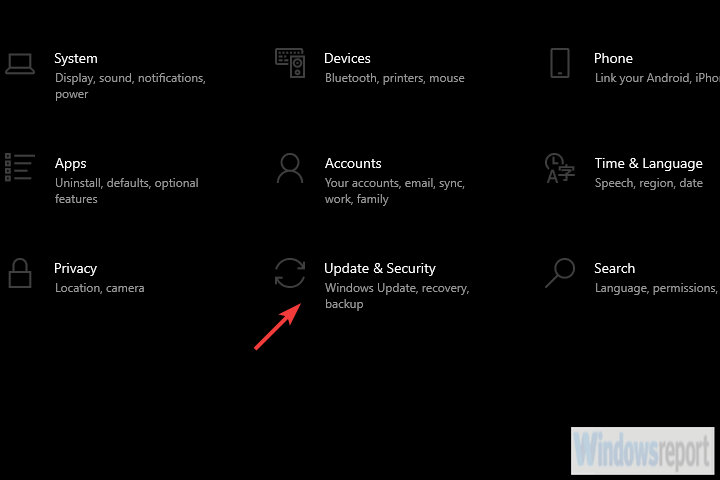
- Seleziona Risoluzione dei problemi dal pannello sinistro.
- Espandi lo strumento di risoluzione dei problemi delle App di Microsoft Store.
-
Clicca su Esegui lo strumento di risoluzione dei problemi.
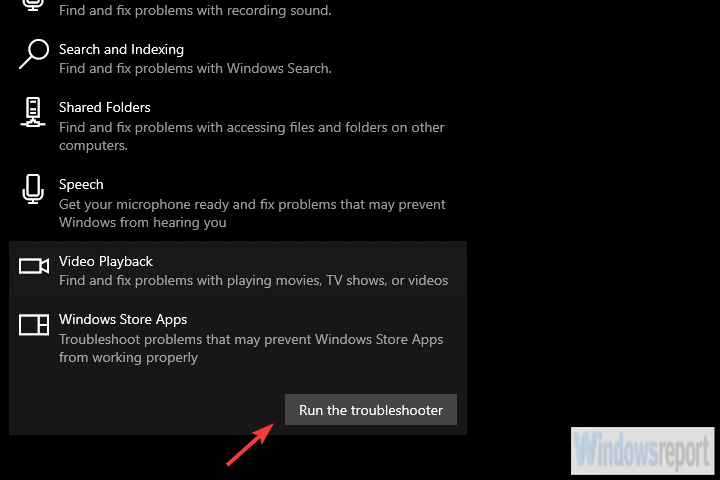
Cominciamo con l’uso dello strumento di risoluzione dei problemi delle app di Windows Store integrato. Questo strumento dovrebbe controllare eventuali problemi di integrazione e possibilmente risolverli.
Tuttavia, non alzare troppo le aspettative, poiché l’app di Instagram ha avuto un periodo difficile dall’introduzione su Windows 10.
D’altra parte, non ti costa nulla provarlo e vedere di persona. Segui i passi precedenti per eseguire lo strumento di risoluzione dei problemi.
2. Reinstalla l’app
- Apri il menu Start e cerca Instagram nell’elenco delle applicazioni.
- Clicca con il tasto destro su Instagram e disinstallalo.
- Riavvia il PC.
-
Apri il Microsoft Store e installa nuovamente Instagram.
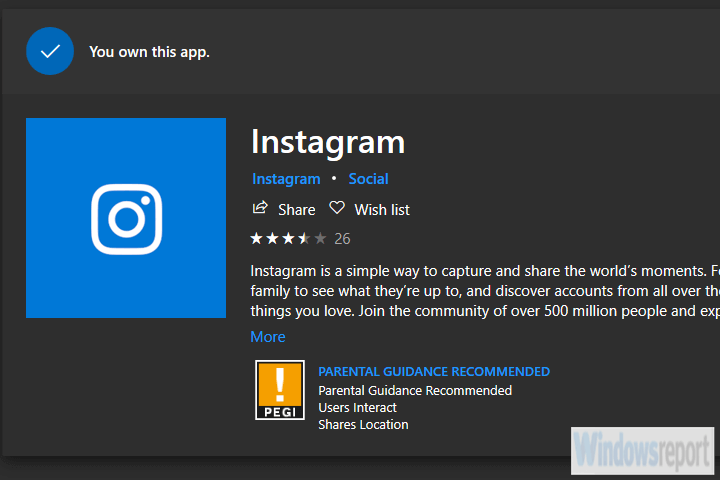
Se il passo precedente non ha sortito effetti, proviamo con la reinstallazione. Reinstallare Instagram non ha svantaggi e può sicuramente aiutare se sorgono problemi.
Non possiamo dire con certezza se l’attuale versione dell’app di Instagram sia il problema o se si tratti di un’issue presente permanentemente nell’app.
Potrebbe apparentemente dipendere dalla versione di Windows 10 che stai attualmente utilizzando, quindi assicurati di mantenere il tuo sistema aggiornato.
Inoltre, tieni presente che puoi rimuovere completamente Instagram dal tuo PC utilizzando un software di disinstallazione rapido.
Se desideri disinstallare completamente l’app dal tuo PC senza lasciare tracce, è una buona idea cercare il miglior software di disinstallazione per Windows 10.
3. Ripristina l’app di Instagram ai valori di fabbrica
- Apri Impostazioni.
-
Scegli App.
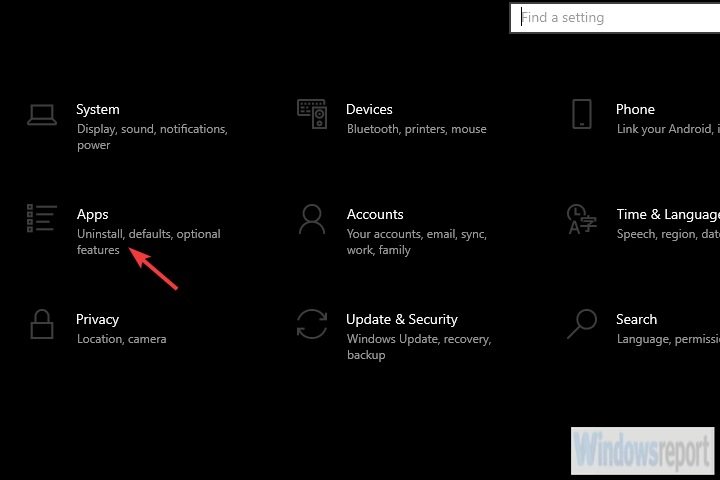
-
Seleziona Instagram nella sezione App e funzionalità e apri Opzioni avanzate.
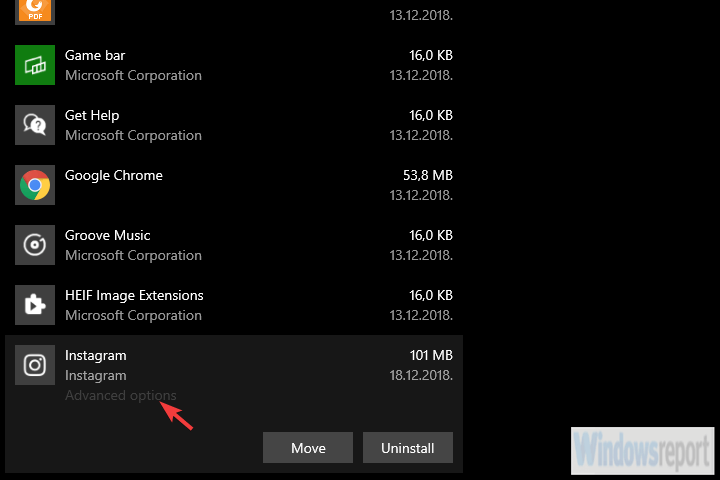
-
Scorri verso il basso e clicca su Ripristina.
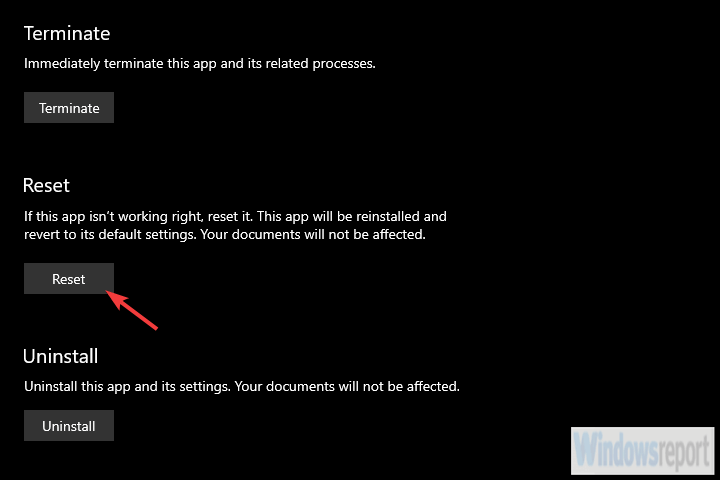
Un’altra opzione valida è quella di ripristinare l’app ai valori di default e ricominciare da zero. Questa azione cancellerà tutti i dati memorizzati nella cache e ti permetterà di partire con una pagina pulita.
Potrebbe esserci un bug in corso e questo dovrebbe risolverlo. Dovrai accedere di nuovo, ma non è esattamente un grande sforzo per iniziare.
Inoltre, dato che stiamo parlando di un servizio online, non perderai nulla nel processo. Usa i passi sopra per ripristinare l’app di Instagram ai valori di fabbrica.
4. Prova un’alternativa
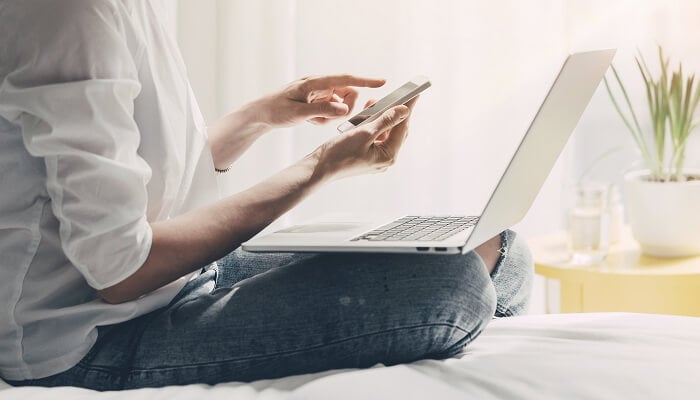
- Apri il tuo browser e vai su Instagram. Accedi.
- Clicca con il tasto destro nell’area vuota e scegli Ispeziona dal menu contestuale.
- Quando appare la finestra dello sviluppatore, clicca sull’icona Tablet/smartphone.
- Non dimenticare di disabilitare l’adblocker e questo è tutto.
Infine, c’è un’alternativa che puoi provare per utilizzare l’app nel tuo browser web del PC. Ora, siamo consapevoli che l’applicazione basata sul web è piuttosto limitata rispetto alle app Android/iOS.
Tuttavia, c’è un modo per simulare uno smartphone o un tablet nel tuo browser web e così ottenere tutta la funzionalità dell’app mobile sul tuo PC.
Può essere fatto in ogni browser, incluso Edge. L’unica cosa di cui hai bisogno è il menu delle opzioni per sviluppatori. Usa i passi sopra per Chrome.
Detto ciò, possiamo concludere questo articolo. Se hai domande o suggerimenti, sentiti libero di comunicarcelo nella sezione commenti qui sotto.













